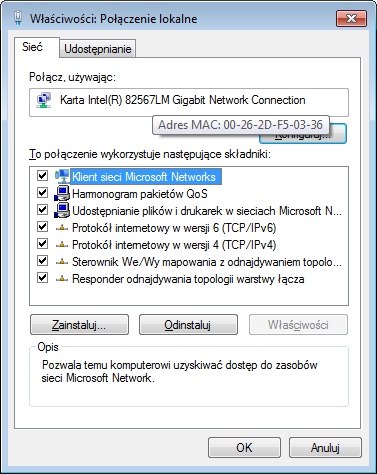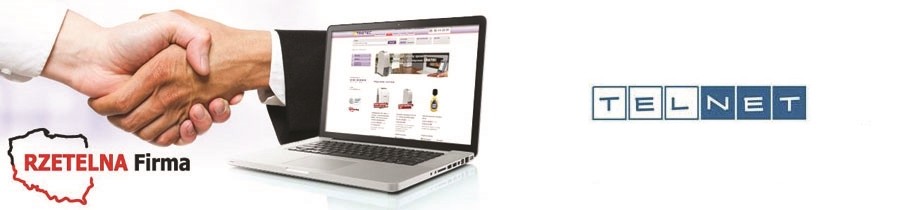1. Pierwsze kroki gdy internet nie działa
2. Co zrobić gdy internet działa powoli?
3. Jak sprawdzić adres MAC komputera?
1. Pierwsze kroki gdy internet nie działa
W przypadku problemów z połączeniem internetowym, diagnostykę należy zacząć od sprawdzenia fizycznego połączenia.
Korzystając z komputera stacjonarnego należy ponownie wypiąć i wpiąć kabel zarówno do gniazdka znajdującego się w ścianie jak i w odpowiednim porcie w komputerze. Po poprawnym podpięciu powinna się pojawić informacja w prawym dolnym rogu koło zegara systemowego, oraz w złączu w komputerze powinny zacząć świecić lub mrugać dwie diody, tak jak na obrazku poniżej:

Korzystając z laptopa podłączonego bezprzewodowo za pomocą sieci wi-fi, należy:
– znaleźć router, t.j. urządzenie udostępniające bezprzewodowy internet w domu,
– wypiąć wszystkie kable łącznie z zasilaniem,
– podpiąć ponownie kabel z zasilaniem do routera,
– wypiąć i wpiąć ponownie kabel w gniazdku w ścianie,
– podpiąć kabel idący od ściany do gniazdka opisanego jako WAN, jednocześnie sprawdzając czy zaświeciła się dodatkowa ikonka na urządzeniu.
Jeśli nie zaświeciła się żadna nowa kontrolka na routerze, należy podłączyć kabel bezpośrednio do laptopa i sprawdzić czy zaświecą się kontrolki jak na obrazku powyżej. Jeżeli kontrolki się zaświeciły, należy otworzyć dowolną stronę, np. “www.onet.pl”. Gdy zamiast oczekiwanej strony wyświetli się komunikat dla nowych użytkowników, należy wymienić router, a po zakupie nowego skontaktować się z biurem w celu aktywacji tego routera.
W przypadku, gdy w żadnym z powyższych przypadków nie świecą się kontrolki, należy skontaktować się z działem technicznym.
Jeżeli połączenie fizycznie działa, a internetu w dalszym ciągu nie ma, oznacza to problem z komputerem użytkownika. Aby rozwiązać problem prosimy skontaktować się z biurem firmy telnet w celu umówienia się na płatną wizytę technika.
2. Co zrobić gdy internet działa powoli?
Przed sprawdzaniem szybkości połączenia należy uruchomić ponownie komputer i zrestartować router poprzez odłączenie na chwilę od zasilania (jeżeli jest używany, należy również podłączyć się do niego za pomocą kabla), wyłączyć wszystkie programy działające w tle (np. program antywirusowy, Gadu-Gadu, Skype itp.), uruchomić aktualnie używana przeglądarkę zostawiając otwartą tylko jedną kartę, w po czym wykonać poniższe kroki:
2.1. Przetestować prędkość pobierania połączenia klikając w LINK
Po wykonaniu testu, należy wykonać zrzut ekranu naciskając klawisz PrintScreen (może być oznaczony na klawiaturze skrótem np. PrtScr, lub wymagać wciśnięcia klawisza “Fn”), oraz wkleić zawartość schowka do programu Microsoft Paint i zapisać plik.
2.2. Przetestować stabilność połączenia:
Trzymając klawisz “windows” wcisnąć klawisz “R”, powinno pojawić się poniższe okienko, do którego należy wpisać “cmd” i kliknąć OK.
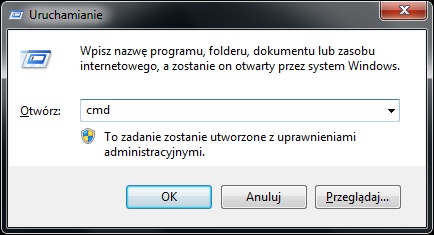
Powinno pojawić się czarne okno z szarym tekstem jak na obrazku poniżej:
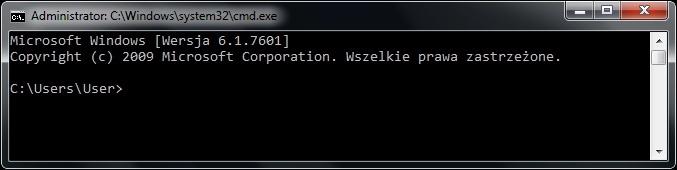
Do okienka należy wpisać następujące komendy:
ping www.onet.pl -n 25
netstat -f -b
ipconfig
Po wykonaniu każdej komendy prosimy o zapisanie jej wyniki, aby to zrobić należy kliknąć prawym klawiszem myszki na okno, wybrać opcję “Oznacz”, po czym zaznaczyć cały tekst i kliknąć prawym klawiszem myszki na zaznaczenie, otworzyć notatnik i wkleić do niego zawartość schowka.
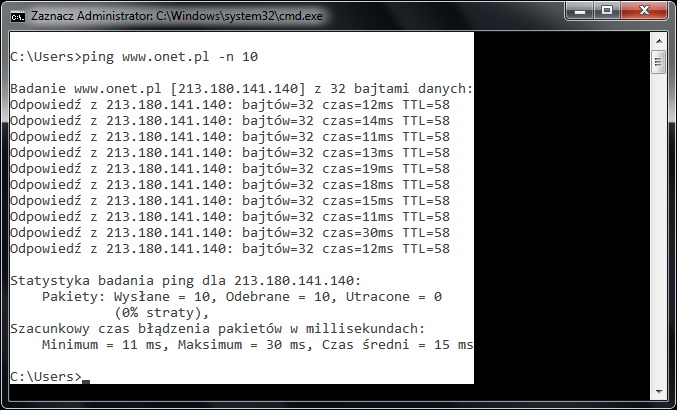
Po wykonaniu powyższych czynności prosimy o przesłanie wszystkich utworzonych plików na adres e-mail: instalacje@telnet.krakow.pl, w celu analizy wyników.
3. Jak sprawdzić adres MAC komputera?
Trzymając naciśnięty klawisz “Windows”, nacisnąć klawisz “R”. Powinno pojawić się okienko jak na obrazku poniżej:
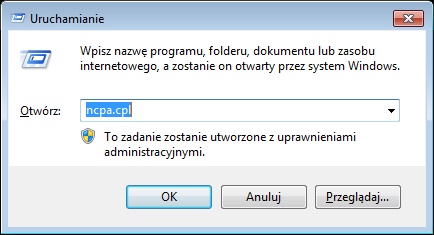
W okienku należy wpisać “ncpa.cpl”, po czy powinno pojawić się okienko z połączeniami sieciowymi:
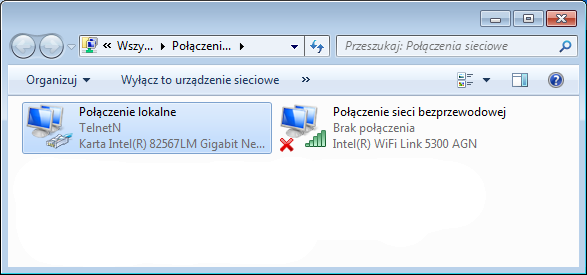
Kliknąć prawym klawiszem myszy na “Połączenie lokalne” i wybrać opcję “właściwości”, jeżeli występuje kilka, to wybieramy to przy którym nie ma czerwonego krzyżyka i napisu “kabel sieciowy odłączony”. Po dwykrotnym kliknięciu powinno pojawić się okienko jak poniżej. Po najechaniu myszką na pole “Połącz, używając:” powinna pojawić się podpowiedź z adresem MAC tej karty sieciowej.